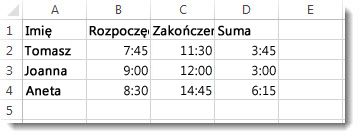Załóżmy, że aby uzyskać sumę, musisz dodać dwie różne wartości czasu. Możesz też odjąć jedną wartość czasu od drugiej, aby uzyskać całkowity czas poświęcony na pracę nad projektem.
Jak widać w poniższych sekcjach, program Excel ułatwia dodawanie lub odejmowanie godzin.
Dodawanie godzin
Załóżmy, że chcesz sprawdzić, ile godzin i minut zajmie wykonanie dwóch zadań. Wykonanie pierwszego zadania potrwa około 6 godzin i 45 minut, a drugiego — 9 godzin i 30 minut.
Oto jeden ze sposobów skonfigurowania tej funkcji w arkuszu.
-
Wprowadź wartość 6:45 w komórce B2 i wprowadź wartość 9:30 w komórce B3.
-
W komórce B4 wprowadź =B2+B3 , a następnie naciśnij klawisz Enter.
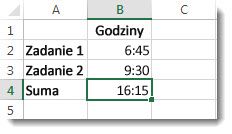
Wynik to 16:15 — 16 godzin i 15 minut — dla wykonania dwóch zadań.
Porada: Możesz również dodać godziny, używając funkcji Autosumowanie do sumowania liczb. Zaznacz komórkę B4, a następnie na karcie Narzędzia główne wybierz pozycję Autosumowanie. Formuła będzie wyglądać następująco: =SUMA(B2:B3). Naciśnij klawisz Enter, aby uzyskać taki sam wynik: 16 godzin i 15 minut.
To było dosyć łatwe, ale jeśli wynik dodawania przekracza 24 godziny, trzeba zrobić coś jeszcze. Do wyniku formuły trzeba zastosować specjalny format.
Aby dodać więcej niż 24 godziny:
-
W komórce B2 wpisz wartość 12:45, a w komórce B3 — 15:30.
-
W komórce B4 wpisz =B2+B3, a następnie naciśnij klawisz Enter.
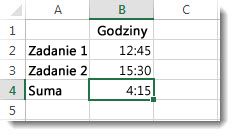
Wynik to 4:15, co nie jest tym, czego można się spodziewać. Jest to spowodowane tym, że czas zadania 2 to 24-godzinny czas. 15:30 jest takie samo jak 3:30.
-
Aby wyświetlić czas w postaci ponad 24 godzin, zaznacz komórkę B4.
-
Przejdź do pozycji Narzędzia główne > Format, a następnie wybierz pozycję Formatuj komórki.
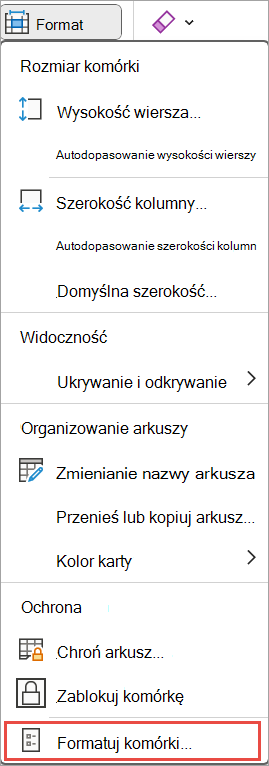
-
W oknie Formatowanie komórek wybierz pozycję Niestandardowe na liście Kategoria.
-
W polu Typ u góry listy formatów wpisz [h]:mm;@ , a następnie wybierz przycisk OK.
Zwróć uwagę na dwukropek po [h] i średnik po mm.
Wynik to 28 godzin i 15 minut. Ten format będzie już na liście Typ, gdy następnym razem zechcesz z niego skorzystać.
Odejmowanie godzin
Oto kolejny przykład: Załóżmy, że Ty i Twoi znajomi znacie zarówno czas rozpoczęcia, jak i zakończenia w ramach projektu wolontariusza i chcecie wiedzieć, ile czasu w sumie poświęcacie.
Wykonaj poniższe czynności, aby uzyskać czas, jaki upłynął , czyli różnicę między dwiema godzinami.
-
W komórce B2 wprowadź godzinę rozpoczęcia i dołącz "a" dla godziny 14:00 lub "p" dla godziny 12.00, a następnie naciśnij klawisz Enter.
-
W komórce C2 wprowadź godzinę zakończenia, w tym odpowiednio "a" lub "p", a następnie naciśnij klawisz Enter.
-
Wpisz godziny rozpoczęcia i zakończenia pracy znajomych, Jakuba i Lidii.
-
W komórce D2 odejmij godzinę zakończenia od godziny rozpoczęcia, wprowadzając formułę =C2-B2, a następnie naciśnij klawisz Enter.
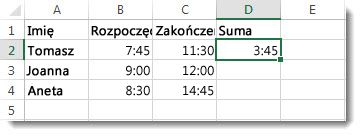
-
W oknie Formatowanie komórek wybierz pozycję Niestandardowe z listy Kategoria .
-
Na liście Typ wybierz h:mm (dla godzin i minut), a następnie wybierz przycisk OK.
Teraz widać, że Tomasz przepracował 3 godziny i 45 minut.
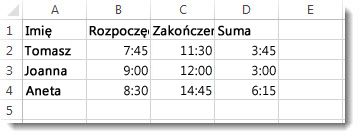
-
Aby uzyskać wyniki dla Jakuba i Lidii, skopiuj formułę, zaznaczając komórkę D2 i przeciągając wskaźnik do komórki D4.
Formatowanie komórki D2 zostanie skopiowane razem z formułą.
Aby odjąć czas większy niż 24 godziny:
Aby odjąć różnicę między dwiema godzinami o łącznej wartości większej niż 24 godziny, należy utworzyć formułę.
Wykonaj poniższe czynności:
-
W powyższym przykładzie zaznacz komórkę B1 i przeciągnij wskaźnik do komórki B2, aby móc zastosować format do obu komórek naraz.
-
W oknie Formatowanie komórek wybierz pozycję Niestandardowe z listy Kategoria .
-
W polu Typ u góry listy formatów, wpisz format rrrr-mm-dd g:mm AM/PM.
Zwróć uwagę na puste miejsce na końcu rrrr i na końcu mm.
Nowy format będzie dostępny na liście Typ, gdy znowu będzie potrzebny.
-
W komórce B1 wpisz datę rozpoczęcia, w tym rok, miesiąc, dzień i godzinę (zastosuj litery „a” i „p” zamiast oznaczeń AM i PM).
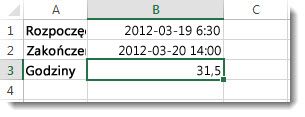
-
W komórce B2 zrób to samo dla daty zakończenia.
-
W komórce B3 wpisz formułę =(B2-B1)*24.
Wynik to 31,5 godz.
Uwaga: W Excel dla sieci Web można dodawać i odejmować więcej niż 24 godziny, ale nie można zastosować niestandardowego formatu liczb.
Dodawanie godzin
Załóżmy, że chcesz sprawdzić, ile godzin i minut zajmie wykonanie dwóch zadań. Wykonanie pierwszego zadania potrwa około 6 godzin i 45 minut, a drugiego — 9 godzin i 30 minut.
-
W komórce B2 wpisz 6:45, a w komórce B3 wpisz 9:30.
-
W komórce B4 wpisz =B2+B3, a następnie naciśnij klawisz Enter.
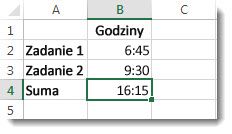
Wykonanie tych dwóch zadań zajmie 16 godzin i 15 minut.
Porada: Godziny można też dodawać za pomocą Autosumowania. Kliknij komórkę B4. Następnie kliknij pozycję Narzędzia główne > Autosumowanie. Formuła będzie wyglądać następująco: =SUMA(B2:B3). Naciśnij klawisz Enter, aby uzyskać wynik: 16 godzin i 15 minut.
Odejmowanie godzin
Razem ze znajomymi pomagasz przy projekcie dobroczynnym i chcesz wiedzieć, ile czasu na to poświęcacie, przy czym wiesz, o której każde z Was zaczyna i kończy pracę. Dokładniej mówiąc, chcesz wiedzieć, ile czasu upływa między godziną rozpoczęcia i zakończenia.
-
W komórce B2 wpisz godzinę rozpoczęcia (jeśli używasz trybu 12-godzinnego, wpisz spację, a po niej „a” dla godziny porannej lub „p” dla godziny popołudniowej) i naciśnij klawisz Enter. W komórce C2 wpisz godzinę zakończenia (a w trybie 12-godzinnym także literkę „a” lub „p”) i naciśnij klawisz Enter. Wpisz pozostałe godziny rozpoczęcia i zakończenia dla swoich znajomych.
-
W komórce D2 odejmij godzinę rozpoczęcia od godziny zakończenia, wpisując formułę: =C2-B2, a następnie naciśnij klawisz Enter. Teraz widać, że Tomasz przepracował 3 godziny i 45 minut.
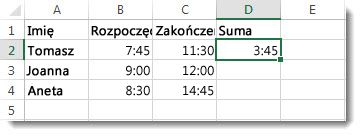
-
Aby uzyskać wyniki dla dwójki znajomych, skopiuj formułę, klikając komórkę D2 i przeciągając wskaźnik do komórki D4. Formatowanie komórki D2 zostanie skopiowane razem z formułą.